发布时间:2015-12-15 15: 35: 08
在使用几何画板的过程中,可能会经常使用到某些数学公式或符号,比如一些带有上标的数学公式怎么编辑呢?下面将详细介绍几何画板上标的输入方法。
方法一 利用特殊代码实现上标
几何画板中可以给任一对象进行标签命名,比如在绘图中,我们希望给某点的标签设置为带有上标的符号,其实我们只需右键点,选择“属性”,在打开的对话框标签选项中输入代码“ ”就可以了,几何画板会自动将之转换为相应的希腊字母。这种方法目前仅限于输入1、2、3,其他字母作为上标不可以。
”就可以了,几何画板会自动将之转换为相应的希腊字母。这种方法目前仅限于输入1、2、3,其他字母作为上标不可以。
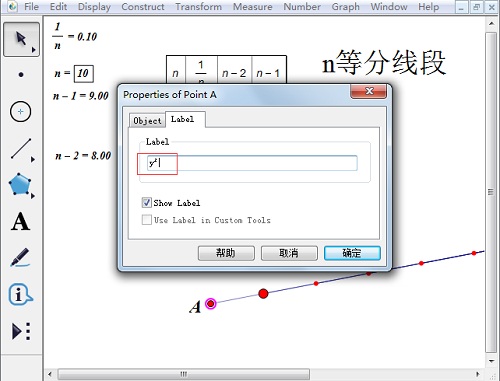
方法二 利用文本工具实现上标
在属性标签中不能输入大于3的上标。如果就想对对象标上大于3的标签,只能是利用“文本工具”输入文本,将文本与点合并的方式来实现。
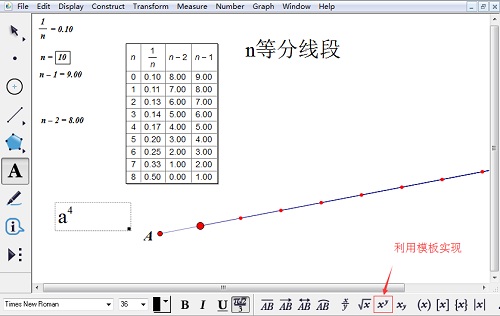
温馨提示:如果要编辑更复杂的数学公式,只有借助公式编辑器mathtype来实现了,可以先在mathtype中把公式编辑好,然后复制到几何画板。
以上给大家介绍了几何画板上标的几种编辑方法,学习了该教程,就不用怕在画图时上标出不来了。更多关于几何画板数学符号的教程在几何画板官网还有很多,大家可参考几何画板如何给直角添加直角符号。
展开阅读全文
︾